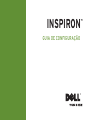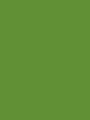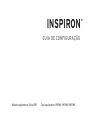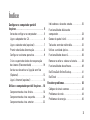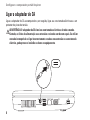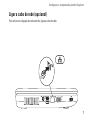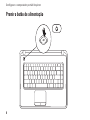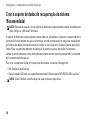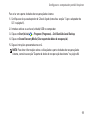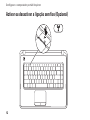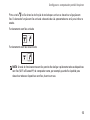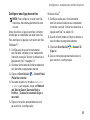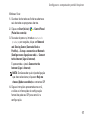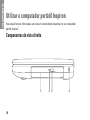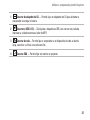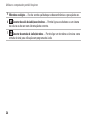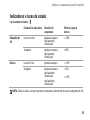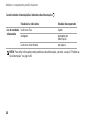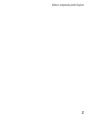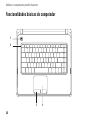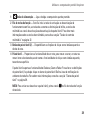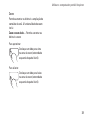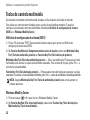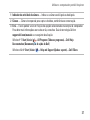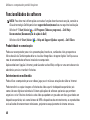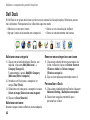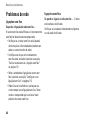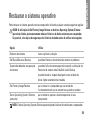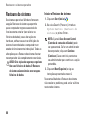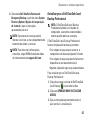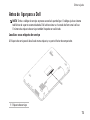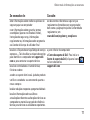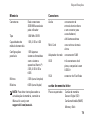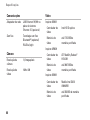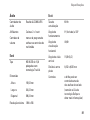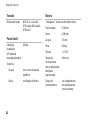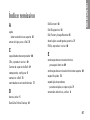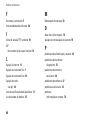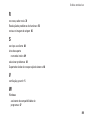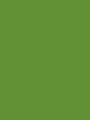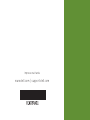GUIA DE CONFIGURAÇÃO
INSPIRON
™


GUIA DE CONFIGURAÇÃO
Modelo regulamentar: Série P07F Tipo regulamentar: P07F001; P07F002; P07F003
INSPIRON
™

Notas, Avisos e Advertências
NOTA: Uma NOTA fornece informações importantes que ajudam a utilizar melhor o computador.
AVISO: AVISO indica potenciais danos do hardware ou perda de dados e explica como evitar
o problema.
ADVERTÊNCIA: Uma ADVERTÊNCIA indica potenciais danos no equipamento, lesões corporais
ou mesmo morte.
Se adquiriu um computador Dell
™
Série n, as referências constantes neste documento relativas a sistemas operativos
Microsoft
®
Windows
®
não são aplicáveis.
__________________
As informações contidas neste documento estão sujeitas a alterações sem aviso prévio.
© 2010 Dell Inc. Todos os direitos reservados.
É estritamente proibida qualquer reprodução destes materiais sem autorização por escrito da Dell Inc.
Marcas comerciais utilizadas neste texto:
Dell
, o logótipo da
DELL
,
Inspiron
,
YOURS IS HERE
,
Solution Station
e
DellConnect
são marcas comerciais da Dell Inc.;
AMD
,
AMD Athlon
,
AMD Turion
,
AMD Sempron
e
ATI Mobility Radeon
são marcas comerciais da Advanced Micro Devices, Inc.;
Intel, Pentium
e
Celeron
são marcas comerciais registadas e
Core
é uma marca comercial da Intel Corporation nos Estados Unidos e outros países;
Microsoft
,
Windows
,
Windows
Vista
e o logótipo do botão Iniciar do
Windows Vista
são marcas comerciais ou marcas comerciais registadas da
Microsoft Corporation nos Estados Unidos e/ou outros países;
Ubuntu
é uma marca comercial registada da Canonical
Ltd.;
Blu‑ray Disc
é uma marca comercial da Blu‑ray Disc Association;
Bluetooth
é uma marca comercial registada
propriedade da Bluetooth SIG, Inc. e é utilizada pela Dell sob licença.
Outros nomes e marcas comerciais podem ser mencionados neste documento como referência às entidades que
invocam essas marcas e nomes ou os seus produtos. A Dell Inc. declara que não tem qualquer interesse de propriedade
relativamente a marcas e nomes comerciais de terceiros.
Junho de 2010 P/N 1NX3R Rev. A01

3
Configurar o computador portátil
Inspiron ............................. 5
Antes de configurar o computador ........5
Ligar o adaptador de CA .................6
Ligar o cabo de rede (opcional) ...........7
Premir o botão de alimentação ...........8
Configurar o sistema operativo ...........9
Criar o suporte de dados de recuperação
do sistema (Recomendado) .............10
Activar ou desactivar a ligação sem fios
(Opcional) ............................12
Ligar à Internet (opcional) ..............14
Utilizar o computador portátil Inspiron.. 18
Componentes da vista direita............18
Componentes da vista esquerda .........20
Componentes da vista anterior ..........22
Indicadores e luzes de estado ...........25
Funcionalidades básicas do
computador ..........................28
Gestos do painel táctil..................30
Teclas de controlo multimédia ...........32
Utilizar a unidade óptica ................34
Funcionalidades do ecrã................36
Remover e voltar a colocar a bateria .....38
Funcionalidades do software ............40
Dell DataSafe Online Backup ............41
Dell Dock ............................42
Resolver problemas.................. 43
Códigos de sinais sonoros ..............43
Problemas de rede.....................44
Problemas de energia ..................45
Índice

4
Índice
Problemas de memória .................46
Bloqueios e Problemas de Software ......47
Utilizar as ferramentas de suporte...... 49
Centro de suporte da Dell ...............49
My Dell Downloads ....................50
Mensagens do sistema .................50
Resolução de problemas de hardware ....53
Dell Diagnostics ......................54
Restaurar o sistema operativo ......... 59
Restauro do sistema ...................60
Dell DataSafe Local Backup.............61
Suporte de dados de recuperaçãodo
sistema . . . . . . . . . . . . . . . . . . . . . . . . . . . . . .64
Dell Factory Image Restore .............65
Obter ajuda ......................... 67
Suporte técnico e apoio ao cliente .......68
DellConnect ..........................68
Serviços online .......................69
Serviço automatizado de estado de
encomendas..........................70
Informações sobre produtos ............70
Devolver itens para reparação ao abrigo
da garantia ou reembolso...............71
Antes de ligar para a Dell ..............73
Contactar a Dell .......................75
Obter mais informações e recursos..... 76
Especificações...................... 78
Anexo ............................. 85
Informações sobre produtos
Macrovision ..........................85
Informações para NOM ou Norma oficial
mexicana (Apenas para o México) .......86
Índice remissivo..................... 87

5
Esta secção fornece informações sobre
configurar o seu computador portátil Inspiron
™
.
Antes de configurar o
computador
Ao posicionar o computador, certifique‑se de
que este dispõe de ventilação adequada e de
que está numa superfície nivelada, com acesso
fácil a uma fonte de alimentação.
Um fluxo de ar insuficiente em redor do
computador portátil Inspiron pode causar o
sobreaquecimento do mesmo. Para evitar o
sobreaquecimento, certifique‑se de que deixa
um espaço de, pelo menos, 10,2 cm na parte
posterior do computador e um mínimo de
5,1 cm a toda a volta. Nunca deve colocar o
computador num espaço sem ventilação, tal
como um armário ou uma gaveta, quando este
está ligado à corrente.
ADVERTÊNCIA: Não bloqueie, não
introduza objectos nem permita a
acumulação de poeira nas aberturas
de ventilação. Não coloque o seu
computador Dell™ num ambiente com
pouca ventilação, tal como uma pasta
fechada, ou sobre superfícies em tecido,
tais como carpete ou tapete, enquanto este
estiver em funcionamento. A restrição de
fluxo de ar pode danificar o computador,
deteriorar o respectivo desempenho ou
causar um incêndio. O computador liga
a ventoinha quando começa a aquecer.
O ruído da ventoinha é normal e não
indica um problema na ventoinha nem no
computador.
AVISO: Se colocar ou amontoar objectos
pesados ou pontiagudos sobre o computador,
poderá causar danos permanentes.
Configurar o computador portátil Inspiron
INSPIRON

6
Congurar o computador portátil Inspiron
Ligar o adaptador de CA
Ligue o adaptador de CA ao computador e, em seguida, ligue‑o a uma tomada eléctrica ou a um
protector de picos de tensão.
ADVERTÊNCIA: O adaptador de CA funciona com tomadas eléctricas de todo o mundo.
Contudo, as fichas de alimentação e as extensões variam de acordo com o país. Se utilizar
um cabo incompatível ou ligar incorrectamente o cabo a uma extensão ou a uma tomada
eléctrica, pode provocar incêndio ou danos no equipamento.

7
Congurar o computador portátil Inspiron
Ligar o cabo de rede (opcional)
Para utilizar uma ligação de rede com fios, ligue o cabo de rede.

8
Congurar o computador portátil Inspiron
Premir o botão de alimentação

9
Congurar o computador portátil Inspiron
Configurar o sistema operativo
O computador Dell está pré‑configurado com o sistema operativo seleccionado aquando da aquisição.
Microsoft
®
Windows
®
Para configurar o Windows pela primeira vez, siga as instruções no ecrã. Estes passos são
obrigatórios e podem demorar algum tempo a concluir. Os ecrãs de configuração Windows irão
guiá‑lo através de vários procedimentos, incluindo a aceitação dos contratos de licença, definição
de preferências e configuração de uma ligação à Internet.
AVISO: Não interrompa o processo de configuração do sistema operativo. Se o fizer, poderá
não ser possível utilizar o computador e necessitará de instalar novamente o sistema operativo.
NOTA: Para um desempenho ideal do seu computador, é aconselhável transferir e instalar os
controladores e BIOS mais recentes para o seu computador, disponíveis em support.dell.com.
NOTA: Para obter mais informações sobre o sistema operativo e funções, consulte
support.dell.com/MyNewDell.
Ubuntu
®
Para configurar o Ubuntu pela primeira vez, siga as instruções no ecrã.

10
Congurar o computador portátil Inspiron
Criar o suporte de dados de recuperação do sistema
(Recomendado)
NOTA: Recomenda‑se que crie um suporte de dados de recuperação do sistema imediatamente
após configurar o Microsoft Windows.
O suporte de dados de recuperação do sistema pode ser utilizado para restaurar o computador para
o estado de funcionamento em que se encontrava quando o computador foi adquirido, preservando
os ficheiros de dados (não sendo necessário utilizar o disco
Operating System
(Sistema operativo)).
Pode utilizar o suporte de dados de recuperação do sistema caso as alterações no hardware,
software, controladores ou outras definições do sistema tenham deixado o computador num estado
de funcionamento indesejável.
Para criar o suporte de dados de recuperação do sistema, necessitará do seguinte:
Dell DataSafe Local Backup•
Chave (unidade) USB com uma capacidade mínima de 8 GB ou suporte DVD‑R/DVD+R/Blu‑ray Disc•
™
NOTA: O Dell DataSafe Local Backup não suporta discos regraváveis.

11
Congurar o computador portátil Inspiron
Para criar um suporte de dados de recuperação do sistema:
Certifique‑se de que o adaptador de CA está ligado (consulte a secção “Ligar o adaptador de 1.
CA” na página 6).
Introduza o disco ou a chave (unidade) USB no computador.2.
Clique em 3. Start (Iniciar)
→ Programs (Programas)→ Dell DataSafe Local Backup.
Clique em 4. Create Recovery Media (Criar suporte de dados de recuperação).
Siga as instruções apresentadas no ecrã.5.
NOTA: Para obter informações sobre a utilização do suporte de dados de recuperação do
sistema, consulte a secção “Suporte de dados de recuperação do sistema” na página 64.

12
Congurar o computador portátil Inspiron
Activar ou desactivar a ligação sem fios (Opcional)

13
Congurar o computador portátil Inspiron
Prima a tecla na fila de teclas de função do teclado para activar ou desactivar a ligação sem
fios. Os ícones de função sem fios activada e desactivada são apresentados no ecrã para indicar o
estado.
Funcionamento sem fios activado
Funcionamento sem fios desactivado
NOTA: A tecla de funcionamento sem fios permite‑lhe desligar rapidamente todos os dispositivos
sem fios (Wi‑Fi e Bluetooth
®
) do computador como, por exemplo, quando lhe é pedido para
desactivar todos os dispositivos sem fios, durante um voo.

14
Congurar o computador portátil Inspiron
Ligar à Internet (opcional)
Para estabelecer ligação à Internet, é
necessário um modem externo ou ligação de
rede, bem como um fornecedor de serviços de
Internet (ISP).
Se a encomenda original não incluir um modem
USB externo ou um adaptador WLAN, poderá
adquiri‑lo em www.dell.com.
Configurar uma ligação com fios
Se estiver a utilizar uma ligação de acesso •
telefónico, ligue a linha telefónica ao modem
USB externo e à tomada de parede do
telefone, antes de configurar a ligação à
Internet.
Se estiver a utilizar uma ligação DSL ou •
uma ligação através de modem por cabo/
satélite, contacte o seu ISP ou serviço
de telecomunicações móveis para obter
instruções de configuração.
Para concluir a configuração da ligação de
Internet com fios, siga as instruções da secção
“Configurar a ligação à Internet”, na página 16.

15
Congurar o computador portátil Inspiron
Configurar uma ligação sem fios
NOTA: Para configurar o router sem fios,
consulte a documentação fornecida com
o router.
Antes de utilizar a ligação sem fios à Internet,
tem de ligar o computador ao router sem fios.
Para configurar a ligação a um router sem fios:
Windows
®
7
Certifique‑se de que o funcionamento 1.
sem fios está activado no seu computador
(consulte a secção “Activar ou desactivar a
ligação sem fios” na página 12).
Guarde e feche todos os ficheiros abertos e 2.
saia de todos os programas abertos.
Clique em 3. Start (Iniciar)
→ Control Panel
(Painel de controlo).
Na caixa de procura, introduza 4. network
(rede) e, em seguida, clique em Network
and Shering Center (Centro de Rede e
Partilha)→ Connect to a network (Ligar a
uma rede).
Siga as instruções apresentadas no ecrã 5.
para concluir a configuração.
Windows Vista
®
Certifique‑se de que o funcionamento 1.
sem fios está activado no seu computador
(consulte a secção “Activar ou desactivar a
ligação sem fios” na página 12).
Guarde e feche todos os ficheiros abertos e 2.
saia de todos os programas abertos.
Clique em 3. Start (Iniciar)
→ Connect To
(Ligar a).
Siga as instruções apresentadas no ecrã 4.
para concluir a configuração.

16
Congurar o computador portátil Inspiron
Configurar a ligação à Internet
Os ISPs e as respectivas ofertas variam conforme
o país. Contacte o seu ISP para ofertas disponíveis
no seu país.
Se não conseguir estabelecer ligação à Internet,
mas já o tiver feito anteriormente, o ISP poderá
ter o serviço temporariamente suspenso.
Contacte o ISP para verificar o estado do
serviço ou volte a tentar estabelecer a ligação
mais tarde.
Tenha as informações relativas ao ISP
acessíveis. Se não tiver um ISP, o assistente
Ligar à Internet pode ajudá‑lo a obter um.
Para configurar a sua ligação à Internet:
Windows 7
Guarde e feche todos os ficheiros abertos e 1.
saia de todos os programas abertos.
Clique em 2. Start (Iniciar)
→ Control Panel
(Painel de controlo).
Na caixa de procura, introduza 3. network
(rede) e, em seguida, faça clique em
Network and Sharing Center (Centro de
Rede e Partilha)→ Set up a new connection
or network (Configurar uma nova ligação
ou rede)→ Connect to the Internet (Ligar à
Internet).
É apresentada a janela Connect to the
Internet (Ligar à Internet).
NOTA: Se não souber qual o tipo de ligação
que deve seleccionar, clique em Help me
choose (Ajudar a escolher) ou contacte o ISP.
Siga as instruções apresentadas no ecrã, 4.
e utilize as informações de configuração
fornecidas pelo seu ISP para concluir a
configuração.

17
Congurar o computador portátil Inspiron
Windows Vista
Guarde e feche todos os ficheiros abertos e 1.
saia de todos os programas abertos.
Clique em 2. Start (Iniciar)
→ Control Panel
(Painel de controlo).
Na caixa de procura, introduza 3. network
(rede) e, em seguida, clique em Network
and Sharing Center (Centro de Rede e
Partilha)→ Set up a connection or Network
(Configurar uma ligação ou rede)→ Connect
to the Internet (Ligar à Internet).
É apresentada a janela Connect to the
Internet (Ligar à Internet).
NOTA: Se não souber qual o tipo de ligação
que deve seleccionar, clique em Help me
choose (Ajudar a escolher) ou contacte o ISP.
Siga as instruções apresentadas no ecrã, 4.
e utilize as informações de configuração
fornecidas pelo seu ISP para concluir a
configuração.

18
Utilizar o computador portátil Inspiron
Esta secção fornece informações acerca das funcionalidades disponíveis no seu computador
portátil Inspiron
™
.
Componentes da vista direita
4321
INSPIRON
A página está carregando...
A página está carregando...
A página está carregando...
A página está carregando...
A página está carregando...
A página está carregando...
A página está carregando...
A página está carregando...
A página está carregando...
A página está carregando...
A página está carregando...
A página está carregando...
A página está carregando...
A página está carregando...
A página está carregando...
A página está carregando...
A página está carregando...
A página está carregando...
A página está carregando...
A página está carregando...
A página está carregando...
A página está carregando...
A página está carregando...
A página está carregando...
A página está carregando...
A página está carregando...
A página está carregando...
A página está carregando...
A página está carregando...
A página está carregando...
A página está carregando...
A página está carregando...
A página está carregando...
A página está carregando...
A página está carregando...
A página está carregando...
A página está carregando...
A página está carregando...
A página está carregando...
A página está carregando...
A página está carregando...
A página está carregando...
A página está carregando...
A página está carregando...
A página está carregando...
A página está carregando...
A página está carregando...
A página está carregando...
A página está carregando...
A página está carregando...
A página está carregando...
A página está carregando...
A página está carregando...
A página está carregando...
A página está carregando...
A página está carregando...
A página está carregando...
A página está carregando...
A página está carregando...
A página está carregando...
A página está carregando...
A página está carregando...
A página está carregando...
A página está carregando...
A página está carregando...
A página está carregando...
A página está carregando...
A página está carregando...
A página está carregando...
A página está carregando...
A página está carregando...
A página está carregando...
A página está carregando...
A página está carregando...
-
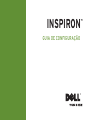 1
1
-
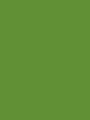 2
2
-
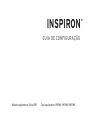 3
3
-
 4
4
-
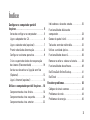 5
5
-
 6
6
-
 7
7
-
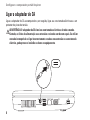 8
8
-
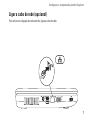 9
9
-
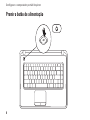 10
10
-
 11
11
-
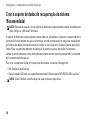 12
12
-
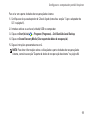 13
13
-
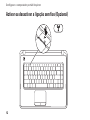 14
14
-
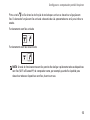 15
15
-
 16
16
-
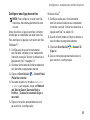 17
17
-
 18
18
-
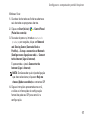 19
19
-
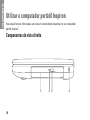 20
20
-
 21
21
-
 22
22
-
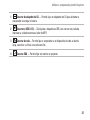 23
23
-
 24
24
-
 25
25
-
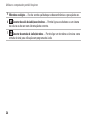 26
26
-
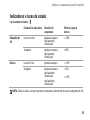 27
27
-
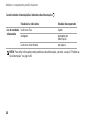 28
28
-
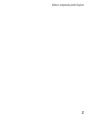 29
29
-
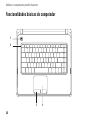 30
30
-
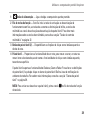 31
31
-
 32
32
-
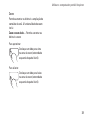 33
33
-
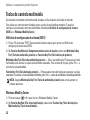 34
34
-
 35
35
-
 36
36
-
 37
37
-
 38
38
-
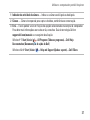 39
39
-
 40
40
-
 41
41
-
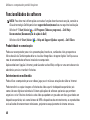 42
42
-
 43
43
-
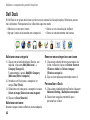 44
44
-
 45
45
-
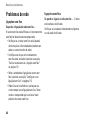 46
46
-
 47
47
-
 48
48
-
 49
49
-
 50
50
-
 51
51
-
 52
52
-
 53
53
-
 54
54
-
 55
55
-
 56
56
-
 57
57
-
 58
58
-
 59
59
-
 60
60
-
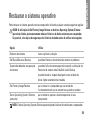 61
61
-
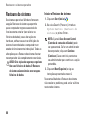 62
62
-
 63
63
-
 64
64
-
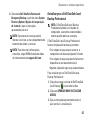 65
65
-
 66
66
-
 67
67
-
 68
68
-
 69
69
-
 70
70
-
 71
71
-
 72
72
-
 73
73
-
 74
74
-
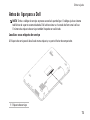 75
75
-
 76
76
-
 77
77
-
 78
78
-
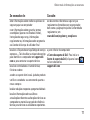 79
79
-
 80
80
-
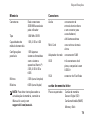 81
81
-
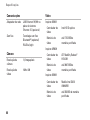 82
82
-
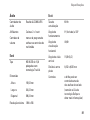 83
83
-
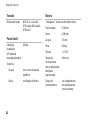 84
84
-
 85
85
-
 86
86
-
 87
87
-
 88
88
-
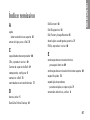 89
89
-
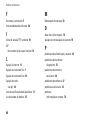 90
90
-
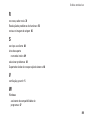 91
91
-
 92
92
-
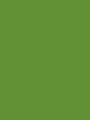 93
93
-
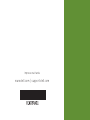 94
94
em outras línguas
Artigos relacionados
-
Dell Inspiron 15 M5010 Guia rápido
-
Dell Inspiron 10z 1120 Guia rápido
-
Dell Inspiron 1545 Guia rápido
-
Dell Inspiron 14 1440 Guia rápido
-
Dell Inspiron Mini 10v 1018 Guia rápido
-
Dell Inspiron 14 N4030 Guia rápido
-
Dell Inspiron M301Z Guia rápido
-
Dell Inspiron 17 N7010 Guia rápido
-
Dell Inspiron 1546 Guia rápido
-
Dell Inspiron 1764 Guia rápido